
Mark Lucas
0
3960
353
 Bu ay sonunda arkaik Windows 5.0 Cingular 8125'imden piyasadaki en yeni ve en iyi mobil cihaza geçmeye karar verdim. Şimdi, orada kendi kişisel favorileri olan pek çok mobil kullanıcı olduğunu biliyorum - en popüler olanları iPhone, Blackberry ve elbette Windows Mobile telefonları koleksiyonu. Bu mobil cihazların tümü kendi başlarına güç kaynakları ve bir süre için üçünün arasında parçalandım. Sonra, bir gün, televizyonun önünde oturuyordum ve şovun öncülüğünü izliyordum. “V,” daha önce hiç görmediğim bir reklam geldi.
Bu ay sonunda arkaik Windows 5.0 Cingular 8125'imden piyasadaki en yeni ve en iyi mobil cihaza geçmeye karar verdim. Şimdi, orada kendi kişisel favorileri olan pek çok mobil kullanıcı olduğunu biliyorum - en popüler olanları iPhone, Blackberry ve elbette Windows Mobile telefonları koleksiyonu. Bu mobil cihazların tümü kendi başlarına güç kaynakları ve bir süre için üçünün arasında parçalandım. Sonra, bir gün, televizyonun önünde oturuyordum ve şovun öncülüğünü izliyordum. “V,” daha önce hiç görmediğim bir reklam geldi.
Ticari reklam, yeni Motorola Droid içindi - Motorola'nın rekabeti ortadan kaldırma girişimi, diğer tüm mobil cihazların yetersiz kaldığı alanlarda sınırları zorlayan bir mobil cihazla oldu. Droid'in cümle “Droid mu,” ve ilk günden beri diğer cep telefonu üreticilerinin kalbine korku saldı ve bunu aldığımdan beri, iPhone hayranlarını onlara gösterdiğimde çok savunulduğunu fark ettim. İfade tekrar ederler, “Evet, iPhone bunu yapıyor.” Bu, onlara iPhone’un yapamayacağı bir uygulama veya işlev gösteriyorum - daha sonra sert bir görünüm alıyorum ve uzaklaşıyorlar.
Droid istediğim her şeydi. Hangi iPhone eksik olan istedim sürgülü klavye vardı. Blackberrys'lerin çoğunun eksik olmasını istediğim bir dokunmatik ekran vardı. İhtiyacım olan her şeyi başardı ve Droid'in yapabileceğini duyana kadar istediğim bile bilmediğim birkaç şey - Google aramaları için ses tanıma, sesle arabada sırayla GPS, hava ve müzik eşliğinde başucu saat kişisel bir MP3 müzik çaları ve kullandığım her sosyal ağla entegrasyon. Linux çekirdeği üzerine kurulu Android mobil işletim sistemi, Motorola'nın bu yeni ve güçlü cihazı sayesinde önemli bir pazar alanı kazanmaya duruyor. Ancak, Android işletim sisteminin diğer tüm mobil cihazların yapabildiğini yapamayacağı bir şey vardı - Android ile ekran görüntüsünü tek bir tuşa basarak çekin. Eski Windows 5 aygıtım bile yapabilirdi o.
Gerçekten Çok Zor Bir Android Ekran Görüntüsü Alıyor?
Teknoloji için çevrimiçi bir yazar olarak, bu eksik özellik bulaşık zayıflama buldum. Ve o olduğu Androidinizde ekran görüntüsü alan uygulamaları çalıştırmak mümkün, ancak root erişimine ihtiyacınız var - ve bunu yaparsanız çoğu üretici için garantinizi geçersiz kılabilirsiniz. Ayrıca, uygulamalarınızın kök erişiminden engellenmesi, Linux kullanıcılarının işletim sistemleriyle bu kadar gurur duymasının bir nedenidir - neredeyse tüm virüslere karşı bağışıklığı vardır. Diğer tüm mobil cihazlar saldırıya uğradığında - güçlü duracaksınız.
Ancak, bu dezavantajıma rağmen, Android ekranının ekran görüntüsünün alınmadığını da keşfettim. Gerçekten mi PC veya dizüstü bilgisayar kullanarak bu zor. Diğer web siteleri prosedürü gülünç derecede uzun ve karmaşık bir prosedürde ortaya koyuyor. Bu aptalca - ve bu yazıda Android cihazınızı USB üzerinden PC'nize nasıl bağlayacağınızı ve istediğiniz zaman ekran görüntüsünü nasıl hızlıca çekeceğinizi göstereceğim. Elbette ilk adım, PC'nizin Android telefonunuza hızlıca bağlanacak şekilde yapılandırıldığından emin olmaktır. Bunu yapmak için, sadece aşağıdaki uygulamaları ayarlamanız gerekir bir Zamanlar bilgisayarınızda.
- Telefonunuzun USB sürücüsünü PC'nize yükleyin. Droid sürücüsünü Windows PC'ler için buradan alabilirsiniz..
- Java SE geliştiricileri seti.
- Android SDK geliştiricileri takımı.
Bu üç uygulamayı indirip yükleyin; Android ile ekran görüntülerini hızlı ve kolay bir şekilde çekmeye zaten yarıldınız. Android SDK geliştirici kitini ayarladıktan sonra, muhtemelen indirmeyi zorlamanız gerektiğini söyleyen bir hatayla karşılaşan bir güncelleme ekranı sunulur. Sadece bu ekranı iptal et / kapat ve aşağıdaki işleme devam et.
PC'nizi Android Ekranlara Çıkarmak İçin Ayarlama (Sadece Bir Kez Kurulur)
Bunu aklınızda tutun - aşağıdaki prosedürü yalnızca bir kez uyguladıktan sonra, istediğiniz zaman PC'nizde anında ekran görüntülerini almak için PC'nizde ayarlamalar yapacaksınız. Unutmayın, ekran görüntüsüne her ihtiyacınız olduğunda, bilgisayarınızı bir kez yapılandırmanız gerekmiyor. Çoğu çevrimiçi talimat bunu netleştirmez ve çoğu Android kullanıcısı prosedürün çok can sıkıcı ve zaman alıcı olduğunu varsayar; PC'nizi Android ekran görüntüsü alacak şekilde ayarlamanız.
Öncelikle, Android SDK geliştirici seti kurulum ekranını hala açıyorsanız (yalnızca dosyaları çıkarttığınız klasördeki SDK Kurulumunu çalıştırmazsanız), ardından Tamam “Tümünü Güncelle.” Ancak, bir zorla indirme işlemi yapmanızı söyleyen bir hata alırsanız, menüdeki Ayarlar seçeneğine tıklamanız yeterlidir..
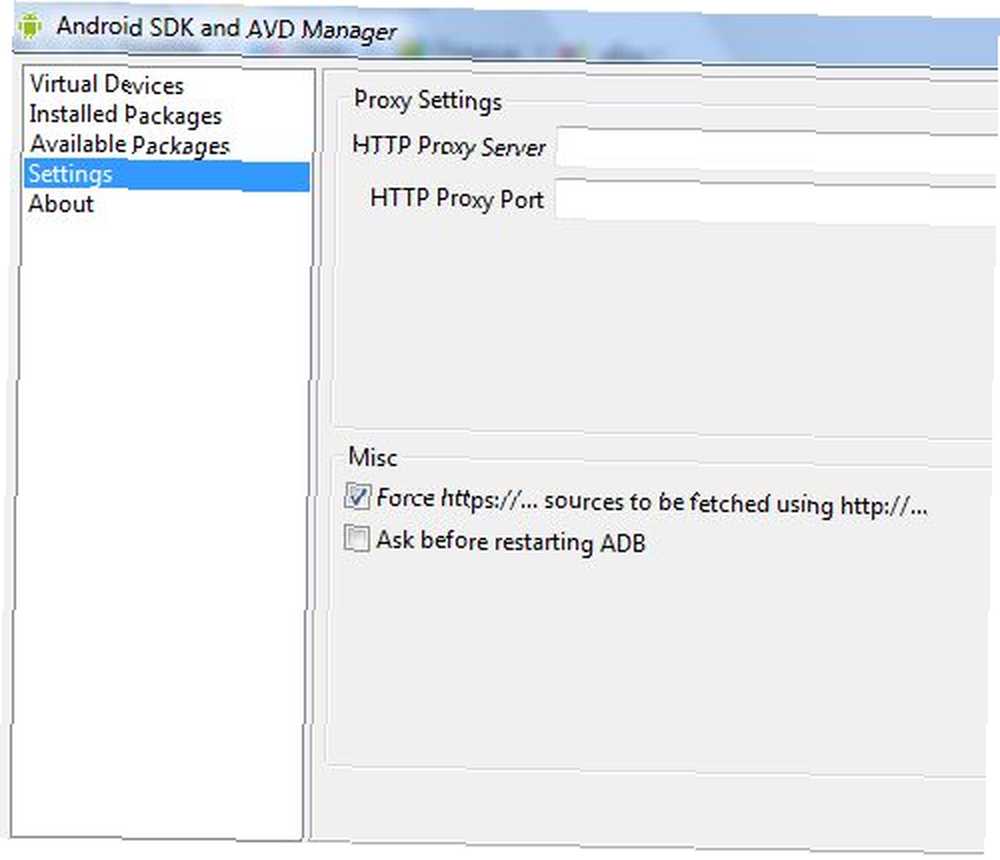
Yapmanız gereken tek şey emin olmak için “Https zorla: //… ” altında seçili “Çeşitli” Bölüm. Click “Kaydet ve Uygula” ve sonra Kurulu Paketler ekranına geri dönün. Tıkla “Tümünü Güncelle” buton.
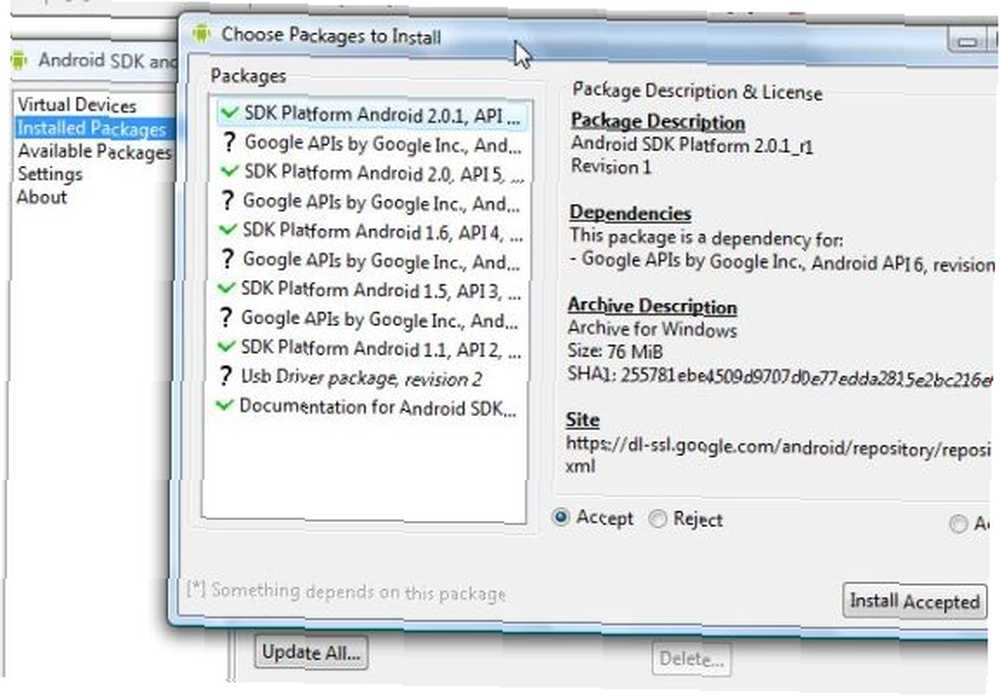
Sonra sadece tıklayın “Kabul Edilen Yükle,” ve uygulamanın tüm paketleri yüklemesi için bir süre bekleyin. Uyumluluk için hepsini yüklemek iyi bir fikirdir. Bu yapıldığında, “Mevcut paketler” ekran ve tıklayın “Yenile.”
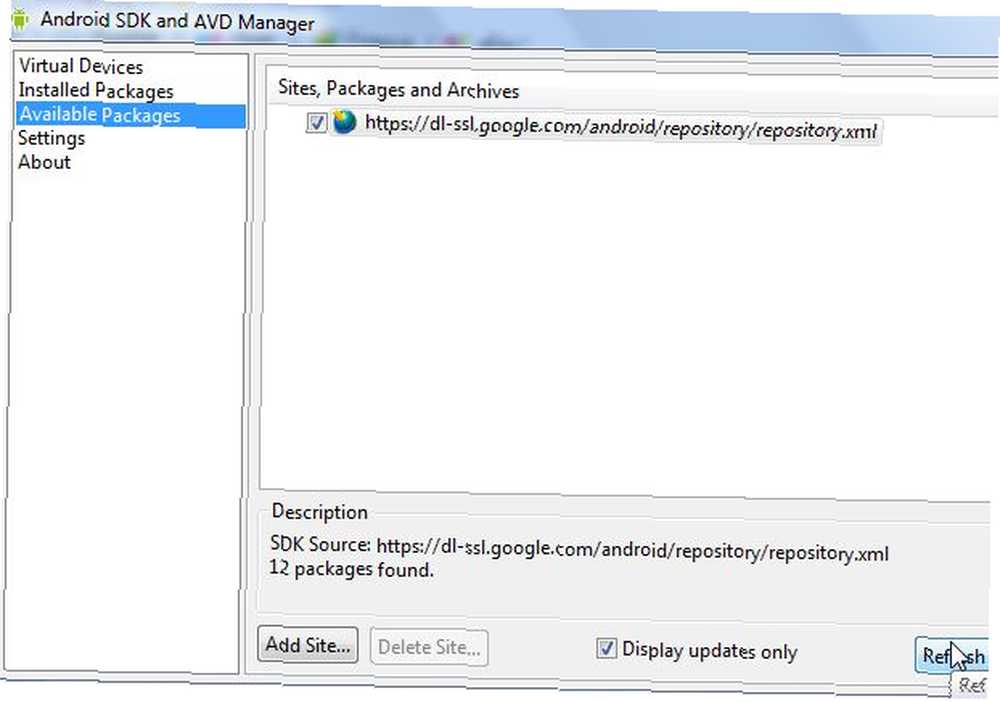
Android SDK geliştirici kitini güncellediğinize göre, Android cihazınızın ekran görüntülerini almaya hazırsınız. Ancak, daha sonra size çok fazla sıkıntı kazandıracak bir adım daha var. SDK geliştirici kitindeki Dalvik Debug Monitor ile ekran görüntüsü yakalamak için hızlıca kullanabileceğiniz bir link oluşturun. Sadece git Araçlar klasörü SDK geliştirici kitini indirdiğiniz klasörde. Orada DDMS.BAT dosyasını bulun ve ekran görüntüsünü almak istediğinizde masaüstünüze yerleştirebileceğiniz bir kısayol oluşturun..
Lütfen aklınızda bulundurun: Bu kurulumu yaparken 64 bit Vista kurulumumda iki önemli sorunla karşılaştım. DDMS.BAT'ın çalıştırılması birkaç hata verebilir. PATH'yi Java kurulumunuzun bin klasörü için sistem ortamı değişkenlerime manuel olarak girmeniz gerekebilir. Android SDK kurulumunuzdaki swt.jar dosyasının yolu için ANDROID_SWT değişkenini manuel olarak girmeniz de gerekebilir. Bunlardan herhangi birini yapmanız gerekmeyebilir - sadece DDMS.bat dosyasının döndürdüğü hatalara dikkat edin.
Android Cihazınızın Ekran Görüntülerini Alma
Şimdi PC'nizi bir kez yukarıda yapılandırdığınıza göre, artık Android'inizin ekran görüntülerini alarak hızlı ve kolay. Ekran görüntüsü almaya başladığınızda yapmak isteyeceğiniz ilk şey, telefonunuzdaki USB hata ayıklamasını etkinleştirmektir. Bunu yaparak yapabilirsiniz. Ayarlar -> Uygulamalar-> Geliştirme ve etkinleştirmek için tıklayın “USB hata ayıklama.”
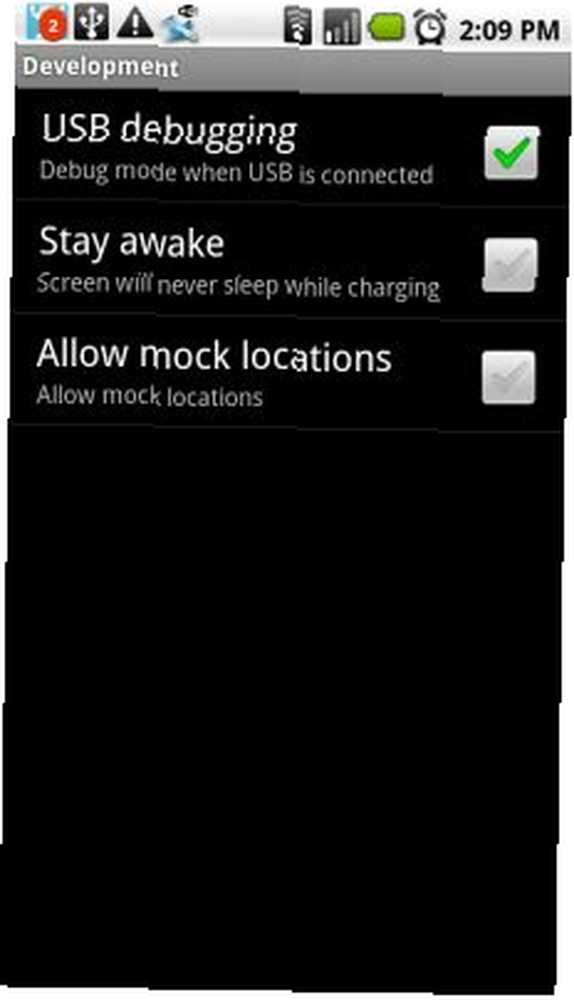
Tamamlandıktan sonra, devam edin ve cep telefonunuzu USB bağlantı noktasına takın. Cihazınıza zaten sürücü yüklediğinizden, bilgisayarınız tanımlayacak ve bağlanacaktır - o zaman sürücü dosyalarını doğrudan indirdiğiniz yere göz atmazsa (yine, bunu yalnızca bir kez yapmanız gerekir).
O andan itibaren, ekran görüntüsü almak için yapmanız gereken tek şey aşağıdaki gibidir:
1. DDMS.BAT dosyasını çalıştırın; Dalvik Debug Monitor başlatılır..
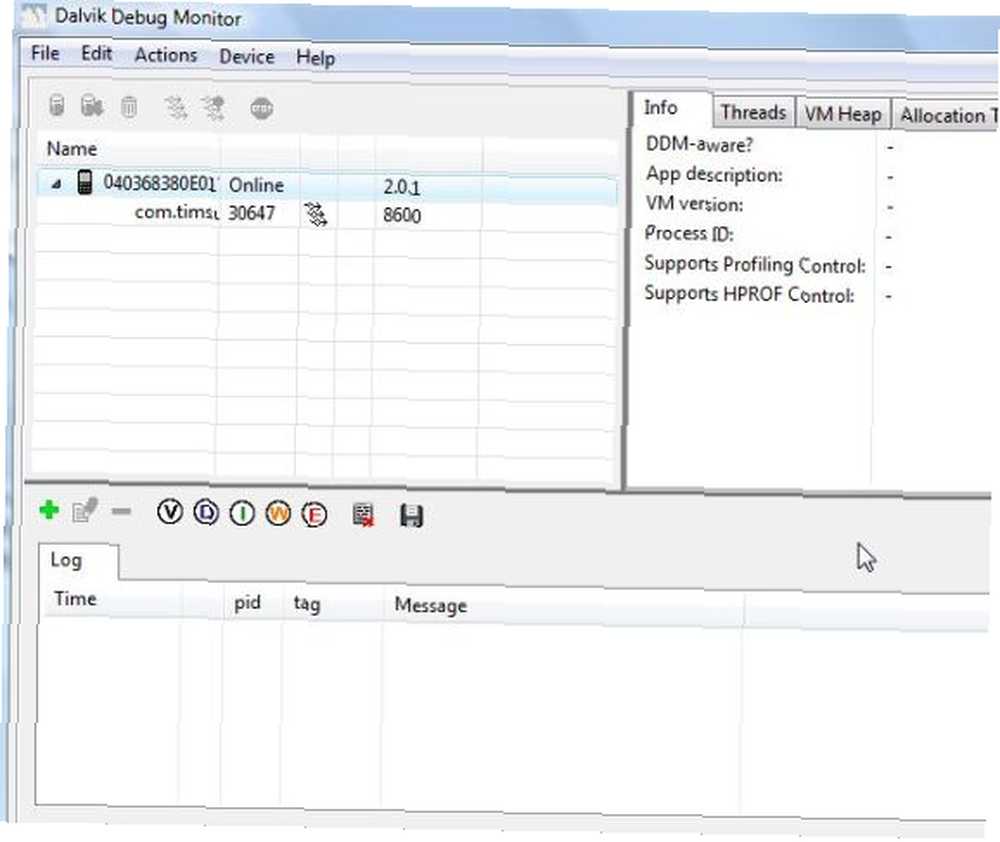
Cihazınızın sol üst bölmede görüntülendiğini göreceksiniz. Tüm telefon etkinliğiniz aşağıya kaydedilir ve etkinliğin bölmeyi yukarı kaydırdığını görürsünüz..
2. Ekran görüntüsünü almak için tıklamanız yeterlidir. cihaz ve sonra Ekran görüntüsü...

3. Sadece ekran görüntüsünü kaydedin!
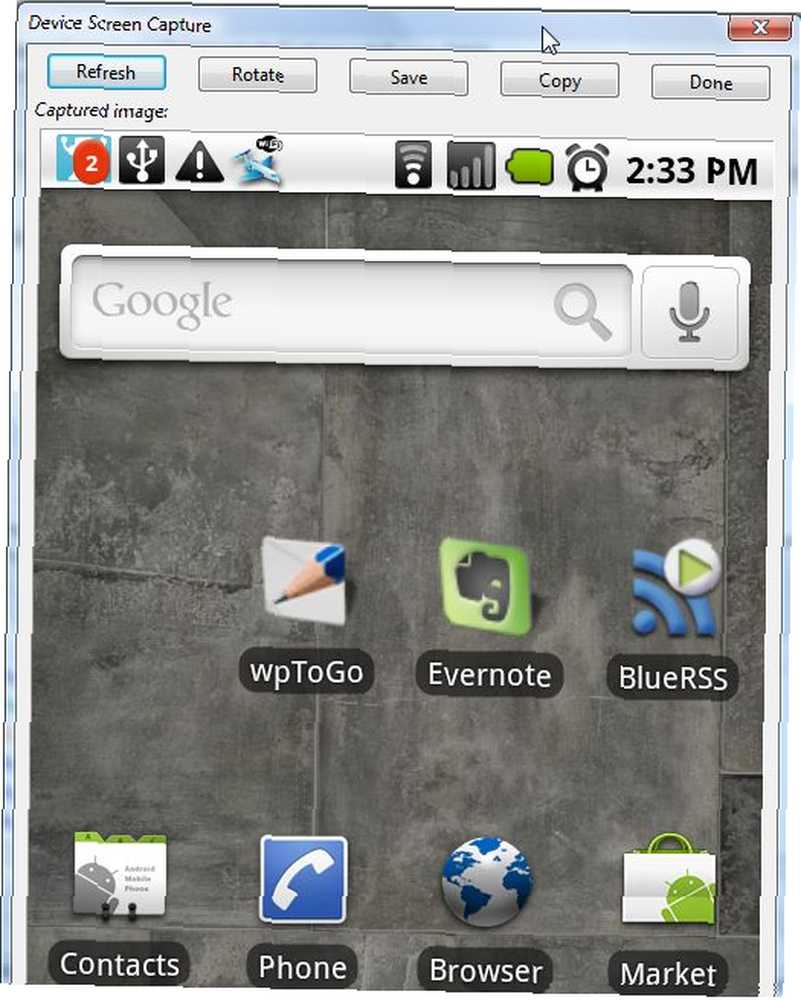
Ekran görüntüsü çok kaliteli (ve elbette çok büyük, bu yüzden blogunuzda kullanmak için yeniden boyutlandırmanız gerekecek) ve sadece tıklayabilirsiniz “Yenile” tekrar yeni bir ekran görüntüsü almak için. Ekran görüntülerini bu şekilde yakalamak için ayarladıktan sonra, Android mobil cihazınızın en şaşırtıcı ekran görüntülerinden bazılarını üç basit adımda yakalamaya başlayabilirsiniz - DDMS.BAT'ı başlatmak için tıklayın. Ekran Görüntüsü Yakalama hata ayıklama monitöründe ve resmi sabit sürücünüze kaydedin.
PC'nizdeki ilk kurulumun PC yapılandırmanıza ve işletim sisteminize bağlı olarak biraz işe dönüşebileceği doğru olsa da dürüst bir roket bilimcisi almaz ve yakalayabileceğiniz son derece ayrıntılı ekran görüntüleri buna değdi.
Android Mobile'inizde ekran görüntüsü alıyor musunuz ve öyleyse hangi yaklaşımı kullanıyorsunuz? Ekran görüntüsü uygulamalarına kök erişimi mi açıyorsunuz yoksa Hata Ayıklama Monitörü yaklaşımını kullanmayı mı tercih ediyorsunuz? Görüşünüzü aşağıdaki yorum bölümünde paylaşın!











